ICAgent是云日志服务进行日志采集的工具,运行在需要采集日志的服务器中。使用云日志服务在区域外主机采集日志时,需要安装ICAgent。您可以通过以下操作指导在区域外主机中安装ICAgent。
前提条件
安装ICAgent前,请确保本地浏览器的时间、时区与主机的时间、时区一致。如果不一致,可能会导致日志上报出错。
安装方式说明
ICAgent有两种安装方式,请按照您的场景进行选择。
表 1 安装方式
| 方式 | 适用场景 |
|---|---|
| 首次安装 | 该服务器上未安装过ICAgent。 |
| 继承安装(Linux环境支持) | 您有多个服务器需要安装ICAgent,其中一个服务器已经通过首次安装方式装好了ICAgent,对于没有安装ICAgent的其他多个服务器,您可以采用该安装方式。 |
首次安装(Linux环境)
非本区域的服务器安装ICAgent,请先在弹性云主机控制台购买一台弹性云主机作为跳板机,具体操作请参考购买ELB和多主机作为跳板机,然后执行如下操作:
说明推荐CentOS 6.5 64bit及其以上版本的镜像, 最低规格为1vCPUs | 1GB,推荐规格为2vCPUs | 4GB。
-
在当前region区购买一台ECS主机当跳板机,修改跳板机ECS使用的安全组规则。
-
在ECS详情页,单击安全组页签,进入安全组列表页。
-
单击具体的安全组名,单击“更改安全组规则”,进入安全组详情页。
-
在该安全组详情页,单击“入方向规则 > 添加规则 ”,按表2添加安全组规则。
表 2 安全组规则
方向 协议 端口 说明 入方向 TCP 8149、8102、8923、30200、30201、80 ICAgent发送数据到跳板机的端口列表。 说明将安全组的入方向端口8149、8102、8923、30200、30201、80开启,保证非本区域的VM到跳板机ECS的数据连通性。
-
-
在云日志服务管理控制台,单击“主机管理”。
-
在主机管理页面,单击右上角“安装ICAgent”。
-
“安装系统”选择“Linux”。
-
“主机类型”选择“区域外主机”。
-
在跳板机上开通转发端口。
- 输入跳板机私有IP,生成跳板机转发命令。
说明跳板机私有IP是指VPC内网IP。
-
单击“复制命令”,复制跳板机转发命令。
-
以root用户登录跳板机,执行SSH Tunnel转发命令。
ssh -f -N -L {跳板机ip}:8149:{elbip}:8149 -L {跳板机ip}:8102:{elbip}:8102 -L {跳板机ip}:8923:{elbip}:8923 -L {跳板机ip}:30200:{elbip}:30200 -L {跳板机ip}:30201:{elbip}:30201 -L {跳板机ip}:80:icagent-{region}.obs.{region}.ctyun.cn:80 {跳板机ip}根据命令提示输入root用户密码即可。
-
执行netstat -lnp | grep ssh命令查看对应端口是否被侦听。
说明在浏览器地址栏里输入“http://跳板机ECS的IP地址”。如果访问成功,说明安全组规则已经生效。
如果跳板机ECS掉电重启,请重新执行如上命令。
-
获取AK/SK,填写DC和跳板机连接IP。
说明DC:自定义节点所属数据中心名称,便于分类查看主机。
跳板机连接IP:使用EIP方式连接,为跳板机弹性公网IP,使用云专线VPC对等连接方式,为跳板机VPC内网IP。
-
复制ICAgent安装命令。
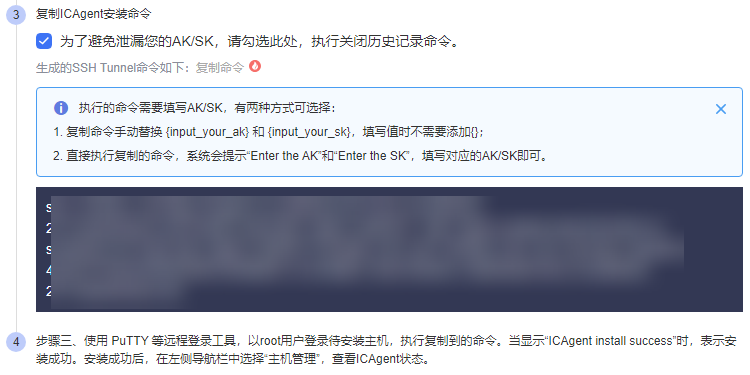
-
使用PuTTY等远程登录工具,以root用户登录所在region待安装ICAgent的服务器,执行ICAgent安装命令进行安装。
说明当显示“ICAgent install success”时,表示安装成功,ICAgent已安装在了/opt/oss/servicemgr/目录。安装成功后,在云日志服务左侧导航栏中选择“主机管理 \> 主机”,查看该服务器中ICAgent的状态。
如果安装失败,请卸载ICAgent后重新安装,如果还未安装成功,请联系技术支持。
首次安装(Windows环境)
非本区域的服务器安装ICAgent,请先在弹性云主机控制台购买一台Linux操作系统的弹性云主机作为跳板机,具体操作请参考购买ELB和多主机作为跳板机,然后执行如下操作:
说明推荐CentOS 6.5 64bit及其以上版本的镜像, 最低规格为1vCPUs | 1GB,推荐规格为2vCPUs | 4GB。
-
在当前region区购买一台Linux操作系统的ECS主机当跳板机,修改跳板机ECS使用的安全组规则。
-
在ECS详情页,单击安全组页签,进入安全组列表页。
-
单击具体的安全组名,单击“更改安全组规则”,进入安全组详情页。
-
在该安全组详情页,单击“入方向规则 > 添加规则 ”,按[表3]添加安全组规则。
表 3 安全组规则
方向 协议 端口 说明 入方向 TCP 8149、8102、8923、30200、30201、80 ICAgent发送数据到跳板机的端口列表。 说明将安全组的入方向端口8149、8102、8923、30200、30201、80开启,保证非本区域的VM到跳板机ECS的数据连通性。
-
-
在云日志服务管理控制台,单击“主机管理”。
-
在主机管理页面,单击右上角“安装ICAgent”。
-
“安装系统”选择“Windows”。
-
主机类型选择“区域外主机”。
-
在跳板机上开通转发端口。
-
输入跳板机私有IP,生成跳板机转发命令。
说明跳板机私有IP是指VPC内网IP。
-
单击“复制命令”,复制跳板机转发命令。
-
以root用户登录跳板机,执行SSH Tunnel转发命令。
ssh -f -N -L {跳板机ip}:8149:{elbip}:8149 -L {跳板机ip}:8102:{elbip}:8102 -L {跳板机ip}:8923:{elbip}:8923 -L {跳板机ip}:30200:{elbip}:30200 -L {跳板机ip}:30201:{elbip}:30201 -L {跳板机ip}:80:icagent-{region}.obs.{region}.ctyun.cn:80 {跳板机ip}根据命令提示输入root用户密码即可。
-
执行netstat -lnp | grep ssh命令查看对应端口是否被侦听。
说明在浏览器地址栏里输入“http://跳板机ECS的IP地址”。如果访问成功,说明安全组规则已经生效。
如果跳板机ECS掉电重启,请重新执行如上命令。
-
-
通过界面提示链接,下载ICAgent安装包。
-
将ICAgent安装包存放到Windows主机目录(如:C:\ICAgent)并解压。
-
获取AK/SK。
-
生成安装命令,并复制该命令。
-
在文本框中跳板机连接IP,手动替换AK/SK,生成安装命令。
说明跳板机连接IP:使用EIP方式连接,为跳板机弹性公网IP,使用云专线VPC对等连接方式,为跳板机VPC内网IP。
-
单击“复制命令”,复制ICAgent安装命令。
-
-
打开cmd窗口并进入ICAgent安装包的解压目录,执行ICAgent安装命令进行安装。
说明当显示“Service icagent installed successfully”时,表示安装成功。安装成功后,在左侧导航栏中选择“主机管理 \> 主机”,查看ICAgent状态。
如果安装失败,请卸载ICAgent后重新安装,如果还未安装成功,请联系技术支持。
购买ELB和多主机作为跳板机
如果单跳板机有单点故障的风险,可以按照该方式提高接入的可靠性。
-
创建跳板机弹性云主机的Linux操作系统。
说明根据业务规格配置CPU、内存,推荐规格为2vCPUs | 4GB以上。
-
以root用户登录跳板机,使用该跳板机的内部IP,创建ssh通道。
- 在弹性云主机管理控制台找到已创建的机器,获取私有IP。
- 在云日志管理控制台,依次单击“主机管理 > 安装ICAgent”,进入安装ICAgent页面。选择对应的操作系统,再选择主机类型为“区域外主机”,并填入私有IP,生成安装口令,登录跳板机,创建ssh通道。
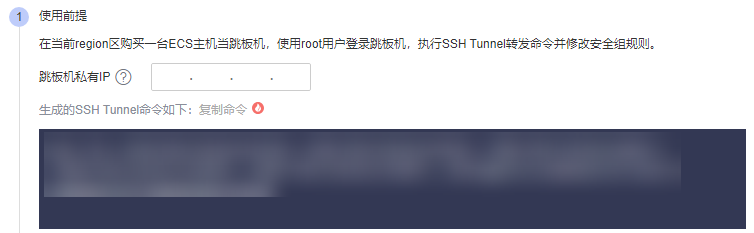
-
如果有多个跳板机,重复[2],并且将多个跳板机放入同一个VPC中。在创建弹性云主机,网络配置时,选择同一个虚拟私有云。
-
创建ELB。在创建时需注意以下几点。
- 创建ELB时选择与跳板机ECS相同的VPC。
- 新建弹性公网IP,作为跳板机连接IP。
- 带宽根据业务量购买,并进行适配。
-
分别为TCP的端口30200、30201、8149、8923、8102添加监听器。
-
为后端服务器组添加所有跳板机。
继承安装(Linux环境)
您有多个服务器需要安装ICAgent,其中一个服务器已经通过首次安装方式装好了ICAgent,且该服务器“/opt/ICAgent/“路径下存在ICAgent的安装包ICProbeAgent.tar.gz,对于没有安装ICAgent的服务器,可以通过该方式对服务器进行一键式继承安装。
-
在已安装ICAgent的服务器上执行如下命令,其中_x.x.x.x_表示待安装ICAgent服务器的IP地址。
bash /opt/oss/servicemgr/ICAgent/bin/remoteInstall/remote_install.sh -ip x.x.x.x
-
根据提示输入待安装ICAgent的服务器root用户密码。
说明如果已安装ICAgent的服务器安装过expect工具,执行上述命令后,即可完成安装。如果已安装ICAgent的服务器未安装expect工具,请根据提示输入密码,进行安装。
请确保已安装ICAgent的服务器可以使用root用户执行SSH、SCP命令,来与待安装ICAgent的服务器进行远端通信。
当显示“ICAgent install success”时,表示安装成功,ICAgent已安装在了/opt/oss/servicemgr/目录。安装成功后,在云日志服务左侧导航栏中选择主机管理 \> 主机”,查看该服务器ICAgent的状态。
如果安装失败,请卸载ICAgent后重新安装,如果还未安装成功,请联系技术支持。
继承批量安装(Linux环境)
您有多个服务器需要安装ICAgent,其中一个服务器已经通过首次安装方式装好了ICAgent,且该服务器“/opt/ICAgent/“路径下存在ICAgent的安装包ICProbeAgent.tar.gz,对于没有安装ICAgent的服务器,可以通过该方式对服务器进行一键式继承批量安装。
注意批量安装的服务器需同属一个VPC下,并在同一个网段中。
前提条件
已收集需要安装Agent的所有服务器的IP地址、密码,按照iplist.cfg格式整理好,并上传到已安装过ICAgent机器的/opt/ICAgent/目录下。iplist.cfg格式示例如下所示,IP地址与密码之间用空格隔开:
192.168.0.109 密码(请根据实际填写)
192.168.0.39 密码(请根据实际填写)
说明
iplist.cfg中包含您的敏感信息,建议您使用完之后进行清理。
如果所有服务器的密码一致,iplist.cfg中只需列出IP,无需填写密码,在执行时输入此密码即可;如果某个IP密码与其他不一致,则需在此IP后填写其密码。
操作步骤
-
在已安装ICAgent的服务器上执行如下命令。
bash /opt/oss/servicemgr/ICAgent/bin/remoteInstall/remote_install.sh -batchModeConfig /opt/ICAgent/iplist.cfg
根据脚本提示输入待安装机器的root用户默认密码,如果所有IP的密码在iplist.cfg中已有配置,则直接输入回车键跳过即可,否则请输入默认密码。
batch install begin Please input default passwd: send cmd to 192.168.0.109 send cmd to 192.168.0.39 2 tasks running, please wait... 2 tasks running, please wait... 2 tasks running, please wait... End of install agent: 192.168.0.39 End of install agent: 192.168.0.109 All hosts install icagent finish.请耐心等待,当提示All hosts install icagent finish.时,则表示配置文件中的所有主机安装操作已完成。
-
安装完成后,在云日志服务左侧导航栏中选择“主机管理 > 主机”,查看服务器的ICAgent状态。
